
如果我们 Mac 很慢,启动、打开应用程序、访问 Finder 或执行任何先验应该很简单的操作都需要永远,我们有一个问题,幸运的是,这个问题有不同的解决方案,具体取决于每台计算机。
En Actualidad iPhone 我们创建了一个完整的指南 所有可能影响我们 Mac 性能的问题 以及我们如何解决它们。
每台计算机都不同,您运行速度可能比平时慢的原因可能与其他计算机上的不同。 但是,我们在本文中向您展示的许多解决方案 它们适用于任何团队.
减少自动打开的应用程序数量


有许多应用程序有快乐的狂热,理论上,消费时会受益,自动添加到列表中 开始的进程 当我们启动我们的设备时。
每次我们启动计算机时自动打开的应用程序数量越多,计算机完全运行所需的时间就越多 它变得更长.
问题进一步加剧 说到硬盘,因为众所周知,它们的读取速度比 SSD 慢得多。
我们必须做的第一件事是开始加快我们团队的运作,审查人数 我们启动计算机时运行的应用程序,执行如下所示的步骤:
- 我们访问 系统偏好 - 用户和组。
- 接下来,我们选择 选项卡Í会话项目。
- 接下来,从启动项列表中选择要删除的程序,然后单击列表下方的减号。
检查存储空间
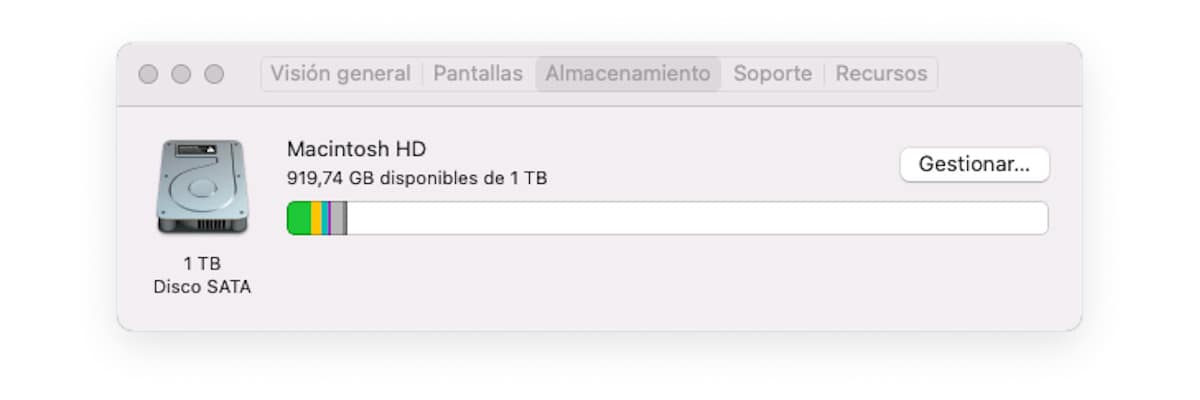
Mac 和其他操作系统(如 Windows、iOS 或 Android)性能缓慢的主要原因之一是 存储空间不足。
所有作业系统 需要最小的可用空间,如果计算机没有自动关闭打开的应用程序以释放内存,则通常在 RAM 已满时用作虚拟内存的空间。
无论存储单元的类型(HDD 或 SSD)如何,我们的 Mac 可以轻松工作的最小推荐空间 它是 10% 或 15%。

如何释放Mac上的空间
为了释放硬盘空间,我们必须做的第一件事是 移动到外部硬盘驱动器 我们在计算机上经常不使用或不需要的所有内容(电影、视频、照片、应用程序......)
如果您使用笔记本电脑并且总是想要 把内容放在手边,最好的选择是租用云存储平台。 iCloud 是 Mac 上的最佳选择,因为该平台与整个系统集成。
如果您不相信 Apple 的存储计划,您可以使用任何其他平台,例如 OneDrive、Google Drive、Dropbox……和 使用适用于 Mac 的应用程序 所有新的和编辑的内容都会自动同步。
所有这些应用程序都按需工作。 换句话说,文件不存储在我们的计算机上,仅 显示文件的快捷方式。
单击该文件以将其打开时,会自动 将被下载到我们的电脑. 一旦我们完成编辑,它将再次上传到云端,以便可以从任何其他设备访问它。
如果在将所有非必要内容移动到外部硬盘驱动器、云、NAS 之后......您无法释放更多空间,因为 你需要你安装的每一个应用程序,您应该考虑更换硬盘驱动器,但不要在检查系统在您的 Mac 上占用多少空间之前。
检查您的 Mac 上有多少系统空间

macOS 对应用程序数据的管理和它与 Windows 所做的非常不同。
虽然 Windows 允许我们选择存储应用程序下载的数据的位置, macOS 自动选择 路线并将其视为系统占用的空间。
当我们删除应用程序时,我们只是在删除应用程序, 并非所有数据都已通过它下载.
例如:如果您删除 Steam 应用,则只会删除该应用 并非您之前下载的所有游戏。
要了解系统在我们的 Mac 上占用了多少空间,请单击 关于这台 Mac – 存储.
黄色代表系统占用的所有空间。 如果这 超过 20 GB,我们应该考虑检查 macOS 是否正在查看来自其他应用程序的数据作为其中的一部分。

磁盘清单X
要检查它,我们可以使用免费的应用程序 磁盘清单 或付款 DaisyDisk.
两个应用程序都会分析我们的存储单元并向我们展示 我们团队的每个目录占用的空间。
通过单击每个目录,我们可以访问存储的所有文件 连同他们占据的空间. 这使我们能够检查我们是否真的需要它们,或者它们是否是我们很久以前删除的应用程序文件。
如果是这样,从应用程序本身 我们可以毫无问题地删除它。
应用 磁盘清单X 可完全免费下载 通过其网站而 DaisyDisk,可用 通过其网站,并在购买相应许可证之前为我们提供试用版。
关闭不需要的应用

如果您不打算使用应用程序, 关上.
通过在我们的计算机上保持应用程序打开来实现的唯一一件事是 消耗资源 我们可以分配给我们打开的应用程序。
按下组合键 选项 + 命令 + Esc,将打开一个新窗口,显示我们当时打开的所有应用程序。
要关闭我们不会使用的应用程序,我们只需用鼠标选择它并单击 强制退出.
重新启动 Mac
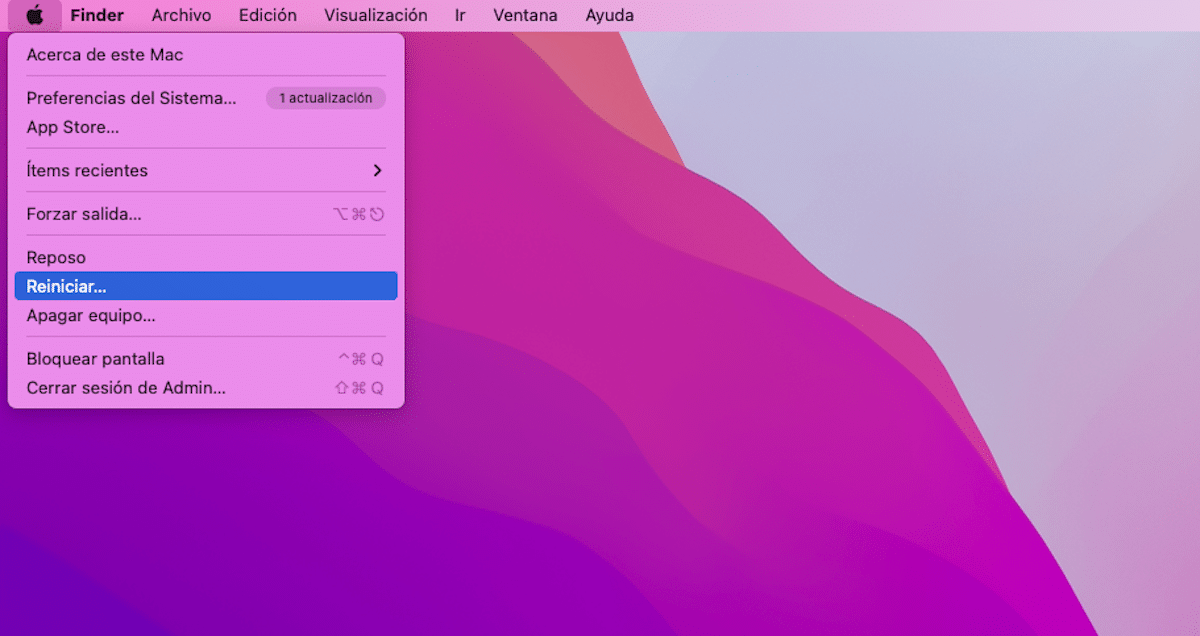
重新启动我们的 Mac,就像任何其他设备一样 我们应该采用的习俗之一. 当您重新启动设备时,操作系统会返回到 把一切都放在它的位置.
因此, 内存中的所有进程都将被杀死 可能会降低计算机速度或影响其运行的设备。
更新 macOS
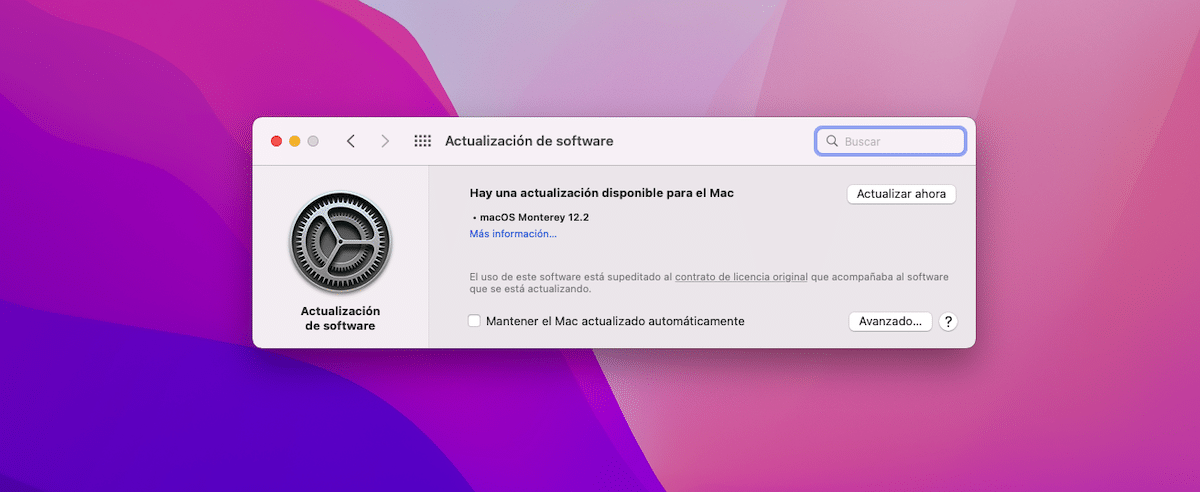
操作系统更新的使命 它不仅包括新功能. 大多数更新都侧重于添加性能改进,尤其是安全性。